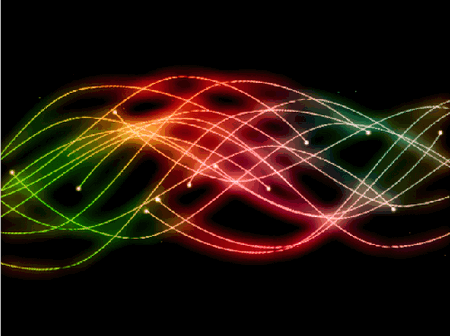
Люминисцентные линии, своим ярким и динамичным светом, всегда привлекают внимание и оказывают приятное впячетление на зрителей. Не случайно их в полной мере используют в заставках сайтов, программ, презентаций и других местах.
Создадим новый документ Файл ⇒ Создать с параметрами указанными на рисунке и зальем его черным цветом.
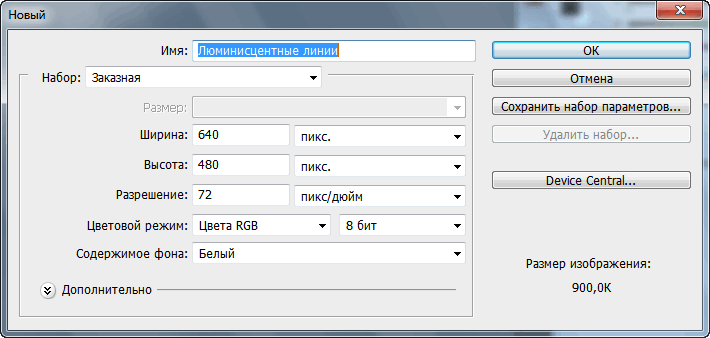
Выберем инструмент Кисть и установим его параметры согласно рисунка. Установи для кисти белый цвет.
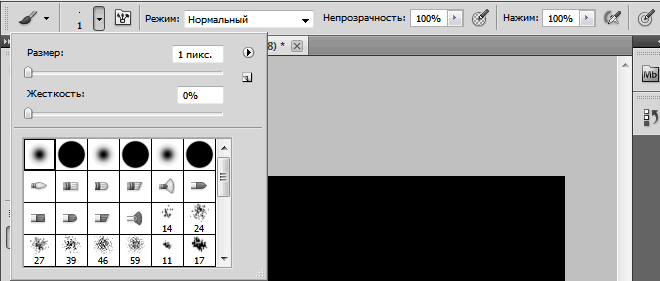
Создадим новый слой и выберем инструмент Перо. Рисуем изогнутую линию от левого до правого края изображения.
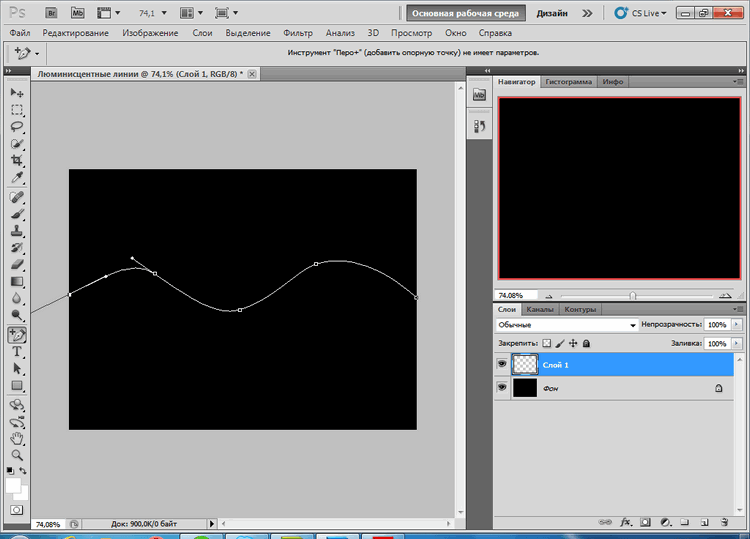
Далее правой кнопкой мыши кликаем по контуру. В появившемся контекстном меню выбираем пункт Выполнить обводку контура. Появится одноименное диалоговое окно.
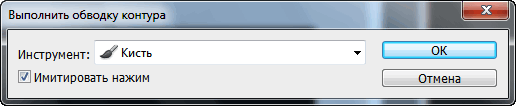
Нажимаем ОК.
Кликаем правой кнопкой мыши по контуру и в появившемся контекстном меню выбираем пункт Удалить контур.
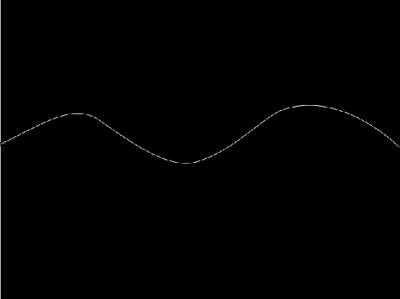
Выделим линию Ctrl + клик по пиктограмме слоя.
Снова выбираем на панели Инструменты Кисть. Переходим в меню Редактировани ⇒ Определить кисть. Откроется диалоговое окно Имя кисти.
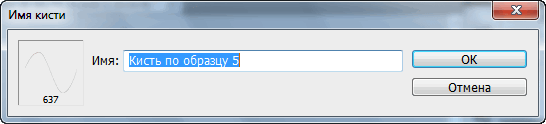
Нажимаем ОК и переходим на панель Кисть Окно ⇒ Кисть.
Настроим параметры кисти согласно рисунка.
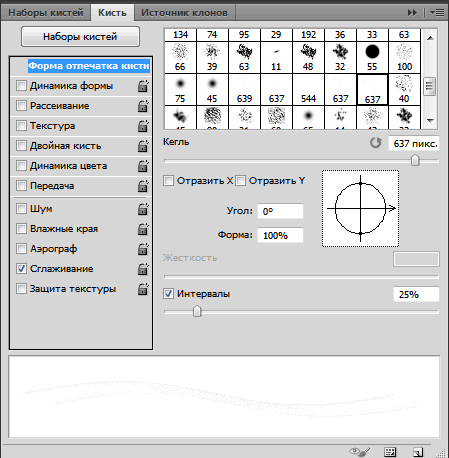
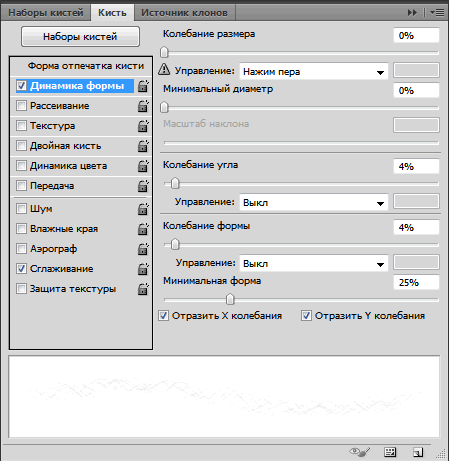
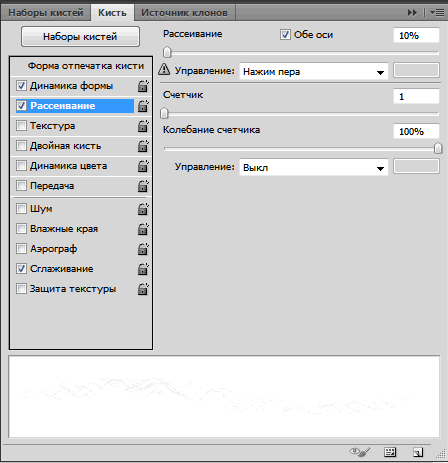
Создадим новый слой. Удалим видимость со слоя Слой 1 и проведем кистью по изображению слева напрваво. Рисунок примет вот такой вид.
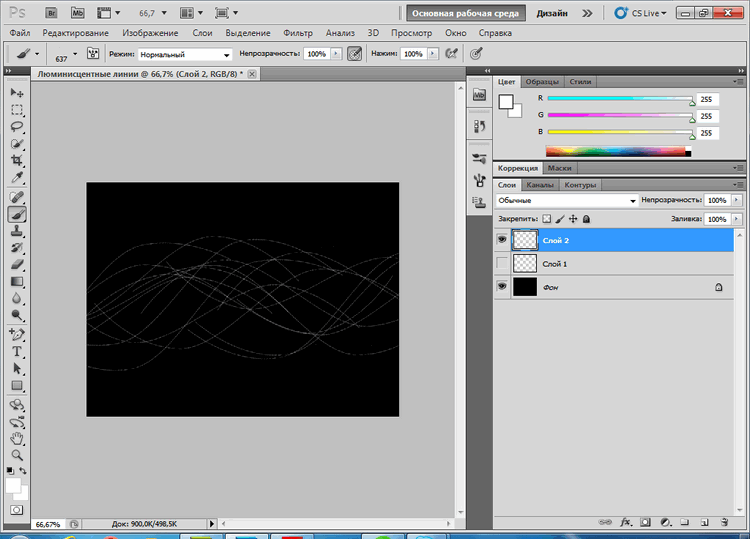
Чтобы сделать линии светящимися, щелкнем дважды левой кнопкой мыши по слою Слой 2. Откроется окно Стиль слоя. Настроим параметры слоя согласно рисунка.
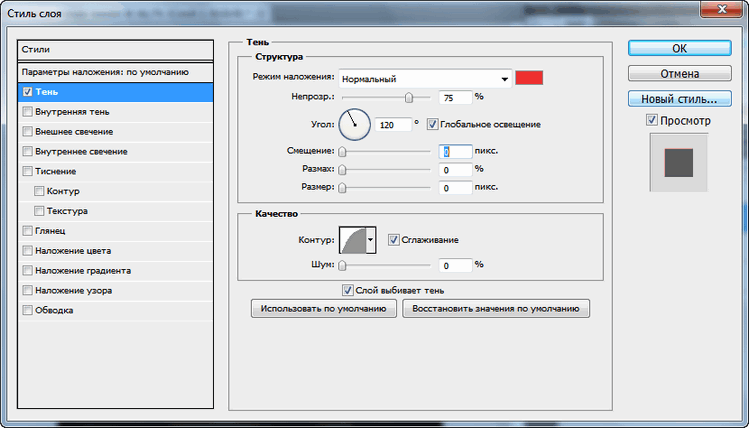
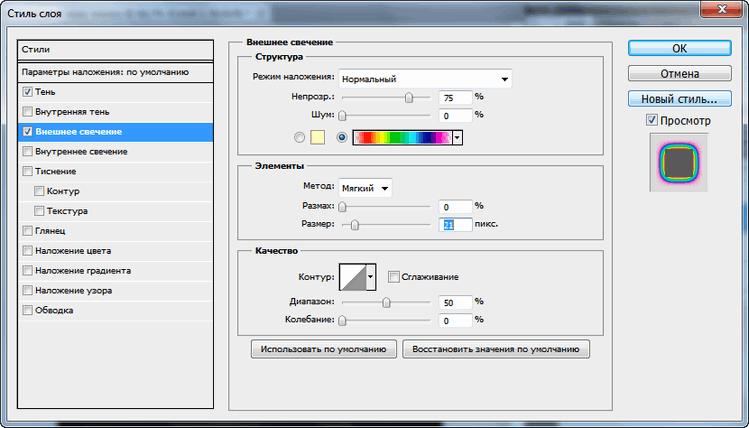
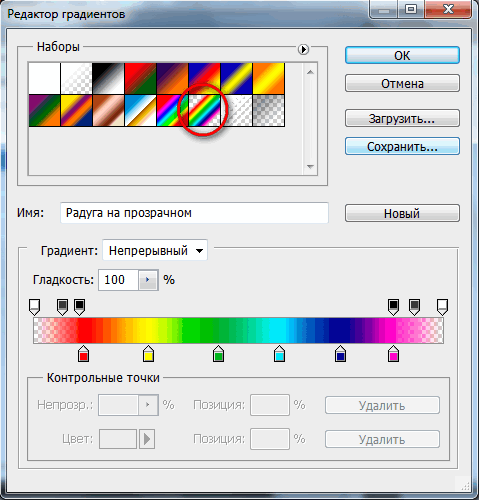
Рисунок примет следующий вид.
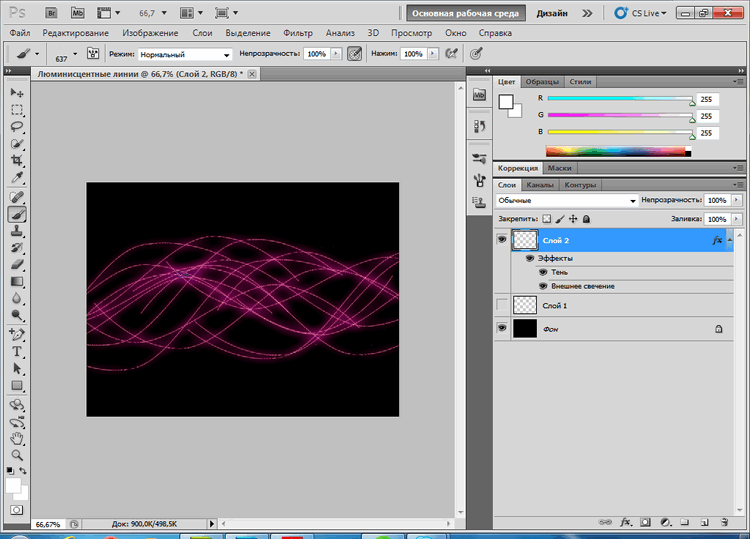
Продублируем слой. Щелкнем левой кнопкой мыши по пункту Внешнее свечение на слое Слой 2 копия и отредактируем градиент согласно рисунка.
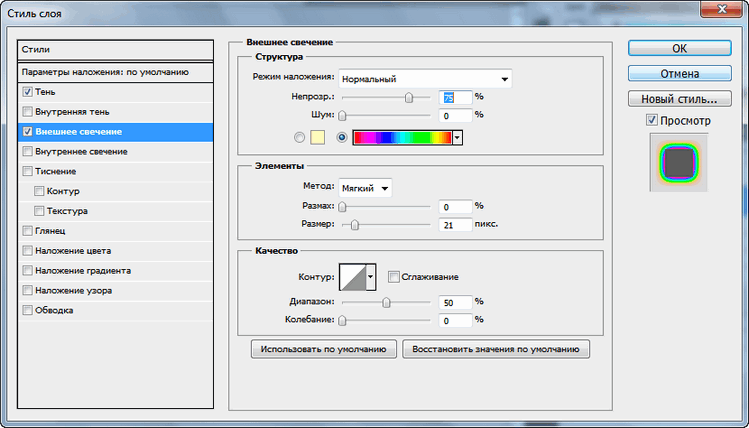
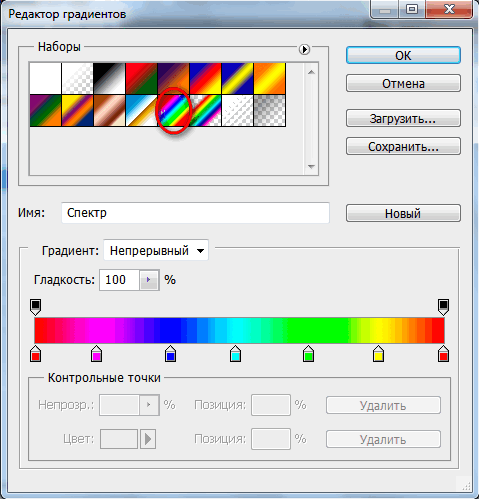
Рисунок будет выглядеть так.
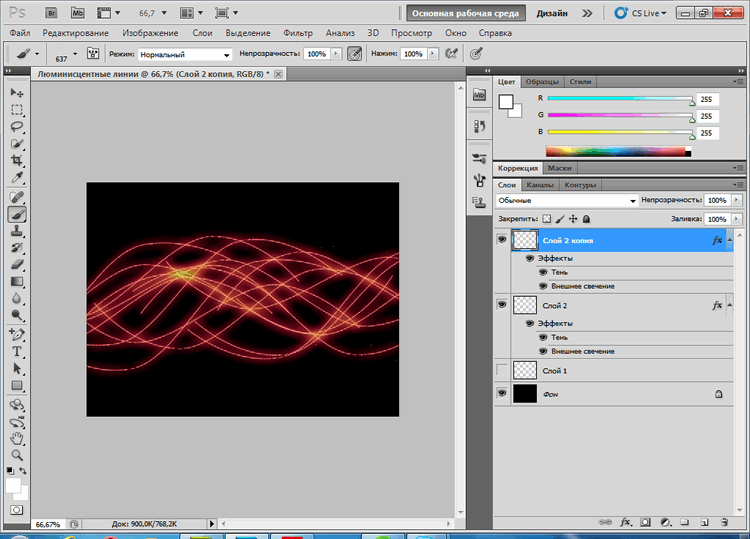
Создадим новый слой и с помощью инструмента Кисть нанесем на рисунок в хаотическом порядке несколько разноцветных пятен.
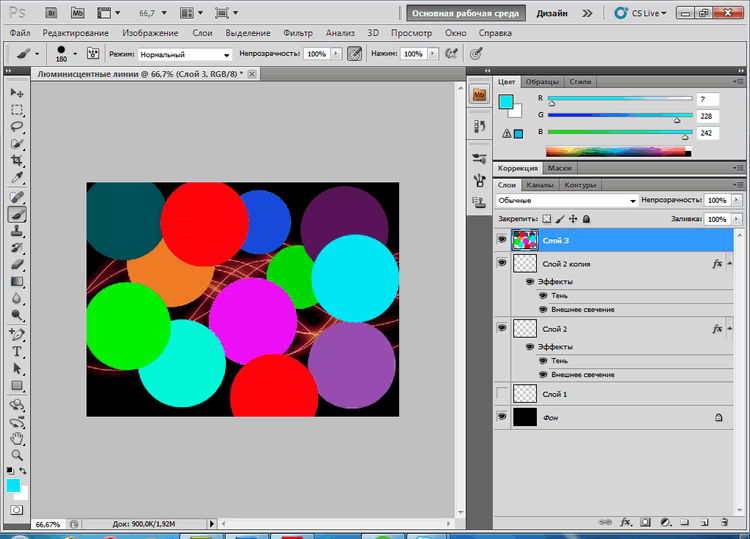
Открываем меню Фильтр ⇒ Размытие ⇒ Размытие по Гауссу и установливаем параметры согласно рисунка.
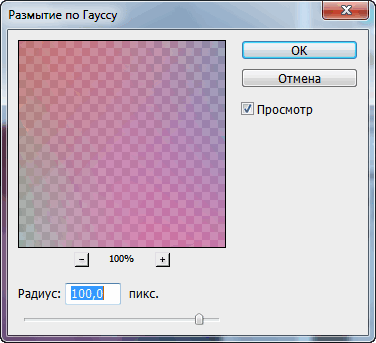
Устанавливем режим наложения слоя Цветность, Непрзрачность 50%.
Рисунок примет следующий вид.
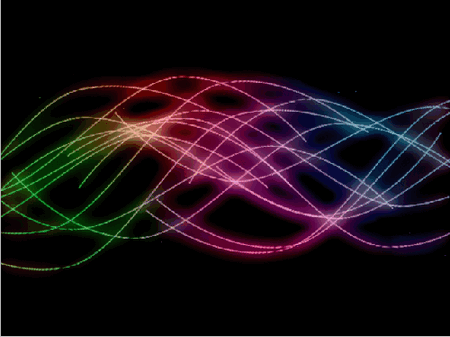
Теперь можно поэксперементировать с рисунком, применив к нему корректирующие слои.
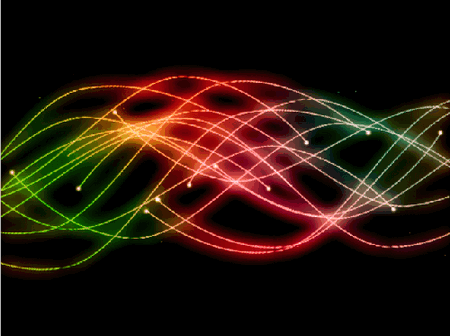





Комментарии(0)
Для добавления комментариев надо войти в систему и авторизоватьсяКомментирование статей доступно только для зарегистрированных пользователей:Зарегистрироваться